Як вимкнути чат для зустрічі в Zoom

Дізнайтеся, як вимкнути чат у Zoom або обмежити його використання. Ось корисні кроки для зручного використання Zoom.
Надсилаючи повідомлення в WhatsApp, ви, можливо, помічали, що до ваших повідомлень прикріплені галочки – і що вони змінюються з часом. Ці позначки надають вам деяку інформацію про статус вашого повідомлення.
Коли ви вперше надсилаєте своє повідомлення, ви побачите невеликий символ годинника замість цих позначок. Цей статус вказує на те, що повідомлення надсилається, але ще не відбулося з вашого телефону. Тепер статус може змінитися настільки швидко, що ви не часто (якщо взагалі бачите) цей стан.
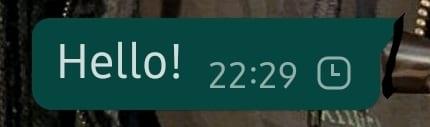
Надсилання – повідомлення ще не надіслано
Наступний етап - це один з однією галочкою. Це означає, що ваше повідомлення надіслано, але ще не надійшло на телефон іншої особи. Тепер, якщо повідомлення не надсилається через проблеми з підключенням і ваше повідомлення вже має одну позначку, проблема не на вашому боці, а на одержувачах!
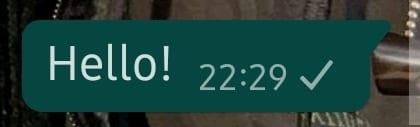
Надіслано – повідомлення надіслано з вашого телефону
Коли ваш одержувач отримає повідомлення, галочка буде подвійною – дві сірі позначки означають, що повідомлення надійшло на пристрій іншої особи. Лише в групових чатах друга позначка не з’являється, доки всі в групі не отримають повідомлення.
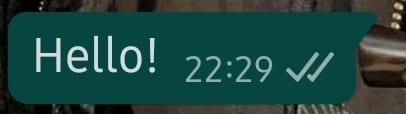
Отримано – повідомлення надійшло на іншу сторону
Останній етап – коли дві галочки стають синіми – це означає, що інша сторона відкрила та прочитала ваше повідомлення. Звичайно, ця позначка не є показником того, чи дійсно вони прочитали повідомлення, але це означає, що вони, принаймні, відкрили чат.
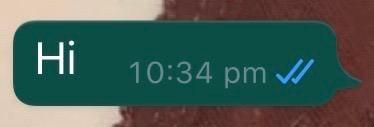
Прочитати – повідомлення побачила інша сторона
Цю функцію можна вимкнути – перейшовши в налаштування чатів через меню «Налаштування», ви можете вимкнути сповіщення про прочитання. Це означає, що ваші галочки залишаться сірими – ви будете знати, чи надійшли ваші повідомлення на телефон одержувача, але не знатимете, чи він ще відкрив чат.
Дізнайтеся, як вимкнути чат у Zoom або обмежити його використання. Ось корисні кроки для зручного використання Zoom.
Дізнайтеся, як видалити непотрібні сповіщення Facebook та налаштувати систему сповіщень, щоб отримувати лише важливі повідомлення.
Досліджуємо причини нерегулярної доставки повідомлень на Facebook та пропонуємо рішення, щоб уникнути цієї проблеми.
Дізнайтеся, як скасувати та видалити повідомлення у Facebook Messenger на різних пристроях. Включає корисні поради для безпеки та конфіденційності.
На жаль, пісочниця Minecraft від Mojang відома проблемами з пошкодженими світами. Прочитайте наш посібник, щоб дізнатися, як відновити ваш світ та уникнути втрати прогресу.
Щоб знайти приховані чати Microsoft Teams, дотримуйтесь простих порад, щоб повернути їх у видимість і вести ефективну комунікацію.
Вам важко підключити свою консоль PS5 до певної мережі Wi-Fi або Ethernet? Ваша PS5 підключена до мережі, але не має доступу до Інтернету.
Вчасно надсилайте нагадування команді, плануючи свої повідомлення Slack, дотримуючись цих простих кроків на Android і deskrop. Тут ви знайдете корисні поради та кроки щодо планування повідомлень на Slack.
Telegram вважається одним із найкращих безкоштовних додатків для обміну повідомленнями з кількох причин, зокрема надсилаючи високоякісні фотографії та відео без стиснення.
Дізнайтеся, як вирішити проблему, коли Google Meet не показує вашу презентацію. Огляд причин та способів усунення несправностей.








